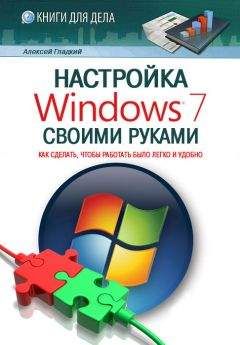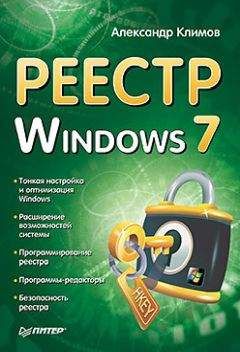Антон Белоусов - Windows XP. От простого к сложному Страница 26
Антон Белоусов - Windows XP. От простого к сложному читать онлайн бесплатно
Windows ХР помещает в кэш библиотеки dll в течение некоторого времени после закрытия приложения, которое их использует. Это приводит к загрузке оперативной памяти, что сказывается на производительности компьютера. Для решения проблемы необходимо проделать следующее.
1. Выберите Пуск/Выполнить, в командной строке введите команду regedit.
2. Перейдите в ветку HKEY_LOCAL_MACHINE\SOFTWARE\Microsoft\Windows\CurrentVersion\ExpLorer.
3. Щелкните правой клавишей мыши на правой панели, выберите пункт Новый/DWORD параметр и назовите его AlwaysUnloadDLL.
4. Щелкните правой клавишей мыши на созданном ключе и выберите пункт Изменить.
5. Введите в поле Значение: 1 (рис. 8.12).
Рис. 8.12. Изменение значения ключа
6. Щелкните на кнопке ОК.
7. Закройте редактор реестра и перезагрузите компьютер.
В результате выполненных настроек и перезагрузки компьютера вы увеличите производительность вашей системы за счет того, что теперь после завершения работы программы из оперативной памяти будут выгружаться все библиотеки. dll.
Время ожидания программ
В операционной системе Windows XP программе на работу в фоновом режиме отводится определенное время, то есть если программа зависла, она какое-то время будет «висеть» в памяти, пока не окажется «заморожена». Обычно это время слишком велико, но иногда бывает и наоборот (программа закрывается, так и не успев выполнить необходимые задачи). Для предотвращения данных проблем можно выставить таймаут для программ. Для этого проделайте следующее.
1. Выберите Пуск/Выполнить, в командной строке введите команду regedit.
2. Перейдите в ветку HKEY_CURRENT_USER\ControlPanel\Desktop.
3. Щелкните правой клавишей мыши на параметре HungAppTimeout и выберите пункт Изменить (рис. 8.13).
Рис. 8.13. Изменение параметра
4. Измените значение параметра (чем оно меньше, тем меньше время таймаута; время указано в миллисекундах; значение по умолчанию – 5000).
5. Щелкните на кнопке ОК.
6. Закройте редактор реестра и перезагрузите компьютер.
Настройки автоматической перезагрузки
В Windows XP есть функция, которая автоматически перезагружает компьютер при возникновении серьезной ошибки во время работы. Однако зачастую это неудобно, так как теряются изменения во всех открытых в данный момент документах, если вы забыли их сохранить. Поэтому рекомендуется отключить данную функцию.
Для этого проделайте следующее.
1. Выберите Пуск/Выполнить, в командной строке введите команду regedit.
2. Перейдите в ветку HKEY_LOCAL_MACHINE\SYSTEM\CurrentControLSet\ControL\CrashControL.
3. Щелкните правой клавишей мыши на параметре AutoReboot и выберите пункт Изменить.
4. Введите в поле Значение: 0 для отключения данной функции или 1 для включения (рис. 8.14).
5. Щелкните на кнопке ОК.
6. Закройте редактор реестра и перезагрузите компьютер.
Теперь в случае возникновения критической ошибки компьютер не будет автоматически перезагружаться, а всего лишь сообщит об ошибке.
Рис. 8.14. Отключение функции автоперезагрузки
Очистка жесткого диска
Windows ХР использует файл hiberfil.sys, располагающийся в корне диска С:, для сохранения всех данных при переходе в спящий режим. Спящий режим – это состояние, в котором компьютер завершает работу, предварительно сохранив все содержимое памяти на жестком диске. При перезапуске компьютера состояние Рабочего стола полностью восстанавливается.
Если вы не используете спящий режим, просто отключите его, этим вы удалите файл hiberfil.sys и сэкономите место на жестком диске, равное размеру вашей оперативной памяти, то есть в нашем случае при отключении спящего режима вы освободите на жестком диске 128 Мбайт.
Для отключения спящего режима необходимо проделать следующее.
1. Выберите Мой Компьютер/Панель Управления/Электропитание.
2. Откройте вкладку Спящий режим и сбросьте флажок рядом с пунктом Разрешить использование спящего режима (рис. 8.15).
3. Перезагрузите компьютер.
Рис. 8.15. Отключение спящего режима
Отключение экрана загрузки
В операционной системе Windows XP есть возможность отключить экран загрузки (Boot Logo), что ускорит процесс загрузки операционной системы (рис. 8.16).
Рис. 8.16. Экран загрузки включен
Для этого проделайте следующее.
1. Выберите Пуск/Выполнить, в командной строке введите команду msconfig.
2. Перейдите на вкладку Boot.ini и установите флажок около пункта /N0GUIB00T (рис. 8.17).
Рис. 8.17. Отключение экрана загрузки 3. Перезагрузите компьютер.
После перезагрузки компьютера вы увидите сообщение о том, что с помощью программы настройки системы были произведены изменения в способе загрузки ОС. Чтобы отключить появление данного сообщения, после следующей перезагрузки установите флажок и щелкните на кнопке ОК.
Отключение восстановления системы
По умолчанию в Windows XP включена служба восстановления системы, которая позволяет восстановить компьютер в случае сбоя компьютера. Рекомендуется ее не отключать, но если вам не хватает места, можно освободить более 1 гигабайта.
ПРИМЕЧАНИЕ
После отключения службы восстановления не будут создаваться контрольные точки для восстановления системы при сбое.
Для отключения системы нужно сделать следующее.
1. Щелкните правой клавишей мыши на значке Мой компьютер и выберите пункт Свойства.
2. Перейдите на вкладку Восстановление системы.
3. Установите флажок около пункта Отключить восстановление системы на всех дисках (рис. 8.18).
Рис. 8.18. Отключаем восстановление системы
4. Щелкните на кнопке ОК.
5. Перезагрузите компьютер.
С помощью данного способа вы отключили систему восстановления, однако делать это категорически не рекомендуется.
Отключение записи документов в history
Обычно при открытии документа ссылка на него сразу же добавляется в список, который находится в меню Пуск/Недавние документы (рис. 8.19).
Рис. 8.19. Недавние документы
Данная функция используется редко, поэтому просто отключите автоматическое добавление документов в history.
Для этого необходимо сделать следующее.
1. Выберите Пуск/Выполнить, в командной строке введите команду regedit.
2. Найдите ветви реестра HKEY_CURRENT_USER\Software\Microsoft\Windows\CurrentVersion\PoLicies\ и HKEY_L0CAL_MACHINE\Software\Microsoft\Windows\CurrentVersion\Policies\.
3. Создайте ключ (если он еще не создан) NoRecentDocsHistory. Для этого щелкните правой клавишей мыши на правой панели, выберите пункт Новый/DWORD параметр и назовите его NoRecentDocsHistory.
4. Щелкните правой клавишей мыши на созданном ключе и выберите пункт Изменить.
5. Сделайте значение параметра равным 1.
6. Щелкните на кнопке ОК.
7. Перезагрузите компьютер.
Boot дефрагментация
В Windows ХР появилась очень полезная функция – boot-дефрагментации. Данная функция позволяет расположить все загрузочные файлы один за другим на диске, что позволяет увеличить скорость загрузки. В некоторых дистрибутивах операционной системы эта функция отключена.
Для включения функции boot-дефрагментации необходимо сделать следующее.
1. Выберите Пуск/Выполнить, в командной строке введите команду regedit.
2. Перейдите в ветку HKEY_LOCAL_MACHINE\SOFTWARE\Microsoft\Dfrg\BootOptimizeFunction.
3. Щелкните правой клавишей мыши на параметре Enable и выберите пункт Изменить.
4. Введите Y для включения данной функции или N для ее отключения (рис. 8.20).
Рис. 8.20. Включаем функцию
5. Щелкните на кнопке ОК.
6. Закройте редактор реестра и перезагрузите компьютер.
Отключение индексирования
Windows XP сохраняет список всех файлов на жестком диске и поэтому при поиске выдает результаты довольно быстро. Но в этом есть и недостаток – системе приходится индексировать все файлы, а это вызывает задержку при выполнении таких команд, как закрыть, открыть и т. д. Если вы не очень часто пользуетесь поиском, рекомендуется отключить индексирование.
Для этого сделайте следующее.
1. Выберите Пуск/Выполнить, в командной строке введите команду servi ces. msc.
2. В появившемся окне в списке службы найдите Службу индексирования, щелкните на ней правой клавишей мыши и выберите пункт Свойства (рис. 8.21).
Рис. 8.21. Свойства службы индексирования
3. В появившемся окне в поле Тип запуска выберите вариант Отключено (рис. 8.22).
4. Щелкните на кнопке ОК.
Отключение ненужных служб
Отключение неиспользуемых служб позволит добиться увеличения производительности вашего компьютера за счет освобождения системных ресурсов. Для начала необходимо просмотреть список всех служб и разобраться, какие из них работают, а какие нет.
Жалоба
Напишите нам, и мы в срочном порядке примем меры.